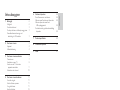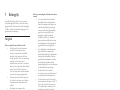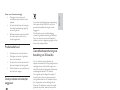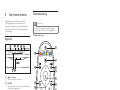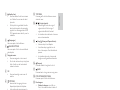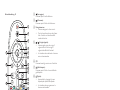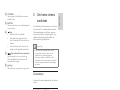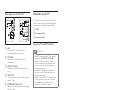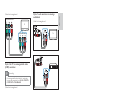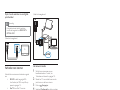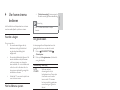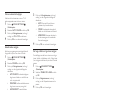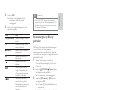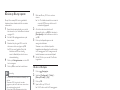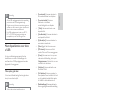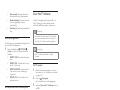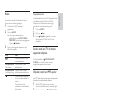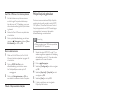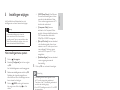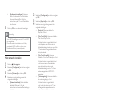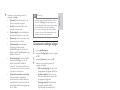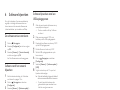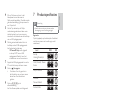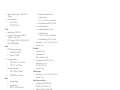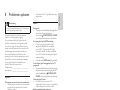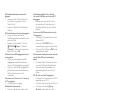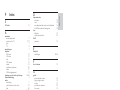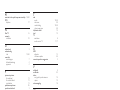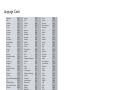Philips HTS 7140 Handleiding
- Categorie
- Dvd spelers
- Type
- Handleiding
Deze handleiding is ook geschikt voor

HTS7140
Register your product and get support at
www.philips.com/welcome
EN User manual
DA Brugervejledning
DE Benutzerhandbuch
EL
ES Manual del usuario
FI Käyttöopas
FR Mode d’emploi
IT Manuale utente
NL Gebruiksaanwijzing
NO Brukerhåndbok
PT Manual do utilizador
SV Användarhandbok
TR Kullanm klavuzu


1
6 Software bijwerken 22
De softwareversie controleren 22
Software vanaf het netwerk bijwerken 22
Software bijwerken vanaf een
USB-opslagapparaat
22
De elektronische gebruikershandleiding
bijwerken
22
7 Productspecifi caties 23
8 Problemen oplossen 25
9 Index 27
Inhoudsopgave
1 Belangrijk 2
Veiligheid 2
Productonderhoud
3
Oude producten en batterijen weggooien 3
Gezondheidswaarschuwing met
betrekking tot 3D-beelden
3
2 Uw home cinema 4
Apparaat 4
Afstandsbediening 4
3 Uw home cinema aansluiten 7
Connectoren 7
Aansluiten op een TV 8
Audio van een TV of andere
apparaten aansluiten
9
Verbinden met internet 10
4 Uw home cinema bedienen 11
Voordat u begint 11
Het hoofdmenu openen 11
Uw geluid kiezen 11
Een disc afspelen 12
Bonusweergave op Blu-ray gebruiken 13
BD-Live op Blu-ray openen 14
3D-video’s afspelen 14
Afspelen vanaf een USB-opslagapparaat 14
Meer afspeelfuncties voor discs of USB 15
Door Net TV bladeren 16
Radio 17
Audio vanaf een TV of andere
apparaten afspelen
17
Afspelen vanaf een MP3-speler 17
Afspelen vanaf een iPod of iPhone 17
Philips EasyLink gebruiken 18
5 Instellingen wijzigen 19
Het instellingenmenu openen 19
Video-instellingen wijzigen 19
Geluidsinstellingen wijzigen 19
Het netwerk instellen 20
EasyLink instellen 20
Voorkeursinstellingen wijzigen 20
Geavanceerde instellingen wijzigen 21
Nederlands
NL

2
Risico op verwondingen of schade aan de home
cinema!
• Voor producten die aan de wand
bevestigd kunnen worden: gebruik
alleen de meegeleverde beugel voor
wandmontage. Bevestig de beugel
aan een wand die het gezamenlijke
gewicht van het product en de
beugel kan dragen. Koninklijke
Philips Electronics N.V. aanvaardt
geen verantwoordelijkheid voor een
ondeskundige wandmontage die tot
ongevallen of verwondingen leidt.
• Voor luidsprekers met standaarden:
gebruik alleen de meegeleverde
standaarden. Bevestig de standaarden
stevig aan de luidsprekers. Plaats de
gemonteerde standaarden op vlakke,
horizontale oppervlakken die het
gezamenlijke gewicht van de luidspreker
en de standaard kunnen dragen.
• Plaats het product of andere
voorwerpen nooit op netsnoeren of
op andere elektrische apparatuur.
• Als het product wordt vervoerd bij
een temperatuur die lager is dan 5 °C,
dient u het product na het vervoer
uit te pakken en te wachten tot de
temperatuur van de het product
gelijk is aan de kamertemperatuur.
Vervolgens kunt u het product op het
stopcontact aansluiten.
• Zichtbare en onzichtbare laserstraling
in open positie. Vermijd blootstelling
aan lichtbundel.
• Raak de optische lens in het discstation
niet aan.
Oververhittingsgevaar!
• Plaats dit product nooit in een
afgesloten ruimte. Laat voor voldoende
ruimte voor ventilatie aan alle zijden
van het product een ruimte vrij van
minstens tien centimeter. Zorg ervoor
dat de ventilatiesleuven van het
product nooit worden afgedekt door
gordijnen of andere voorwerpen.
1 Belangrijk
Lees alle instructies goed door en zorg ervoor
dat u deze begrijpt voordat u uw home cinema
gaat gebruiken. Als het product wordt beschadigd
omdat u de instructies niet hebt opgevolgd, is de
garantie niet van toepassing.
Veiligheid
Risico op brand of een elektrische schok!
• Stel het product en de accessoires
nooit bloot aan regen of water.
Houd voorwerpen die vloeistoffen
bevatten (zoals vazen) uit de buurt
van het product. Mocht er onverhoopt
vloeistof op of in het product
terechtkomen, dan moet u de stekker
direct uit het stopcontact halen. Neem
contact op met Philips Consumer
Care om het product te laten nakijken
voordat u het weer gaat gebruiken.
• Houd het product en de accessoires
uit de buurt van open vuur of andere
warmtebronnen, waaronder direct
zonlicht.
• Steek geen voorwerpen in de
ventilatiesleuven of andere openingen
van het product.
• Als u het netsnoer of de aansluiting op
het apparaat gebruikt om het apparaat
uit te schakelen, dient u ervoor te
zorgen dat deze goed toegankelijk zijn.
• Koppel het product los van het
elektriciteitsnet als er onweer op
komst is.
• Trek bij het loskoppelen van het
netsnoer altijd aan de stekker en nooit
aan het snoer.
Risico op kortsluiting of brand!
• Controleer voordat u het product
aansluit op het stopcontact, of het
voltage overeenkomt met de waarde
op de onderzijde van het product.
Sluit het product nooit aan op het
stopcontact als het voltage afwijkt.
NL

3
Uw product bevat batterijen die, overeenkomstig
de Europese richtlijn 2006/66/EG, niet bij het
gewone huishoudelijke afval mogen worden
weggegooid.
Win informatie in over de lokale wetgeving
omtrent de gescheiden inzameling van batterijen.
Door u op de juiste wijze van de batterijen te
ontdoen, voorkomt u negatieve gevolgen voor het
milieu en de volksgezondheid.
Gezondheidswaarschuwing met
betrekking tot 3D-beelden
Als u of uw familie een geschiedenis van
epilepsie of aanvallen door lichtgevoeligheid kent,
raadpleeg dan een medisch deskundige voor u
zichzelf blootstelt aan knipperende lichtbronnen,
snelbewegende beelden of 3D-beelden.
Om ongemak zoals duizeligheid, hoofdpijn of
verwarring te voorkomen, raden wij aan niet
te lang achter elkaar naar 3D-beelden te kijken.
Als u ongemakken ervaart, beëindig dan het
kijken naar 3D-beelden en wacht met mogelijk
gevaarlijke activiteiten (zoals het besturen van
een auto) tot de symptomen zijn verdwenen.
Als de symptomen aanhouden, kijk dan niet
meer naar 3D-beelden voordat u een medisch
deskundige hebt geraadpleegd.
Ouders kunnen hun kinderen tijdens het kijken
naar 3D-beelden het best in de gaten houden
om er zeker van te zijn dat zij geen ongemak
zoals hierboven genoemd ervaren. Het wordt
afgeraden om kinderen jonger dan zes jaar naar
3D-beelden te laten kijken, aangezien hun visuele
systeem nog niet volledig is ontwikkeld.
Gevaar voor milieuverontreiniging!
• Plaats geen oude en nieuwe of
verschillende typen batterijen in het
apparaat.
• Verwijder de batterijen als ze leeg zijn
of als de afstandsbediening lange tijd
niet wordt gebruikt.
• Batterijen bevatten chemische stoffen
en moeten apart van het huisvuil
worden ingezameld.
Productonderhoud
• Plaats alleen discs in het discstation.
• Plaats geen vervormde of gebarsten
discs in het discstation.
• Verwijder discs uit het discstation als u
het product langere tijd niet gebruikt.
• Gebruik alleen een microvezeldoek om
het product te reinigen.
Oude producten en batterijen
weggooien
Uw product is vervaardigd van kwalitatief
hoogwaardige materialen en onderdelen die
kunnen worden gerecycleerd en herbruikt.
Als u op uw product een symbool met een
doorgekruiste afvalcontainer ziet, betekent dit dat
het product valt onder de EU-richtlijn 2002/96/
EG. Win inlichtingen in over de manier waarop
elektrische en elektronische producten in uw regio
gescheiden worden ingezameld.
Neem bij de verwijdering van oude producten de
lokale wetgeving in acht en doe deze producten
niet bij het gewone huishoudelijke afval.
Als u oude producten correct verwijdert,
voorkomt u negatieve gevolgen voor het milieu en
de volksgezondheid.
Nederlands
NL

4
Afstandsbediening
Opmerking
• Een van de volgende afstandsbedieningen
wordt met uw home cinema meegeleverd.
Afstandsbediening - A
2
5
6
7
10
11
12
1
3
4
8
14
13
9
17
18
19
15
16
2 Uw home cinema
Gefeliciteerd met uw aankoop en welkom
bij Philips! Registreer uw home cinema op
www.philips.com/welcome om optimaal gebruik
te kunnen maken van de door Philips geboden
ondersteuning.
Apparaat
a +/- ( Volume )
Hiermee regelt u het volume.
b SOURCE
Hiermee selecteert u media om af te spelen
of een audio-ingangsbron.
c ( Standby-Aan )
Hiermee schakelt u het home cinema-
systeem in of over naar de stand-bymodus.
d Afspeelknoppen
Hiermee regelt u het afspelen.
e ( Uitwerpen )
Hiermee werpt u de disk uit de lezer.
f Weergavescherm
g Discstation
NL

5
m TOP MENU
Hiermee geeft u het hoofdmenu van een
videodisc weer.
n / ( Vorige/volgende )
• Hiermee gaat u naar de vorige of
volgende track of het vorige of
volgende hoofdstuk of bestand.
• In de radiomodus selecteert u hiermee
een voorkeuzezender.
o ( Stop )/ ( Uitwerpen /Openen/sluiten )
• Hiermee stopt u het afspelen.
• Houd deze knop ingedrukt om de
disc uit te werpen of het discstation te
openen.
• In de radiomodus wist u hiermee de
huidige vooraf ingestelde radiozender.
p ( Dempen )
Hiermee schakelt u het geluid in of uit.
q BACK
Hiermee keert u terug naar een vorig menu.
r POP-UP MENU/DISC MENU
Hiermee opent of sluit u het diskmenu.
s Bronknoppen
• Gekleurde knoppen (voor Blu-ray
Discs): Hiermee selecteert u taken of
opties.
• DISC: Hiermee schakelt u naar de
discbron.
• RADIO: Hiermee schakelt u over naar
FM-radio.
• DOCK for iPod: Hiermee schakelt
u over naar het Philips iPod/iPhone-
station.
• SOURCE: Hiermee selecteert u een
audio-ingangsbron.
a ( Standby-Aan )
• Hiermee schakelt u de home cinema
in, of schakelt u over naar de stand-
bymodus.
• Als EasyLink is ingeschakeld, houdt u
deze toets tenminste drie seconden
ingedrukt om alle aangesloten HDMI
CEC-apparaten naar stand-by over te
schakelen.
b ( Startpagina )
Hiermee opent u het hoofdmenu.
c SOUND SETTINGS
Hiermee opent of sluit u de verschillende
geluidsopties.
d Navigatietoetsen
• Hiermee navigeert u door menu’s.
• Druk in de radiomodus op de pijl naar
links of rechts om het automatisch
zoeken te starten.
e OK
• Hiermee bevestigt u een invoer of
selectie.
f OPTIONS
• hiermee hebt u toegang tot meer
afspeelopties tijdens het afspelen.
• In de radiomodus programmeert u
hiermee radiozenders.
g +/- ( Volume )
Hiermee regelt u het volume.
h ( Afspelen )
Hiermee start of hervat u het afspelen.
i ( Onderbreken )
Hiermee onderbreekt u het afspelen.
j / ( Snel achteruit /
Snel vooruitspoelen )
Hiermee spoelt u snel vooruit en terug.
Druk herhaaldelijk op deze knop om de
zoeksnelheid te wijzigen.
k Alfanumerieke knoppen
Hiermee voert u waarden of letters in
(in SMS-stijl).
l SUBTITLE
Hiermee selecteert u een ondertitelingstaal
voor een video.
Nederlands
NL

6
b ( Startpagina )
Hiermee opent u het hoofdmenu.
c ( Discmenu )
Hiermee opent of sluit u het diskmenu.
d Navigatietoetsen
• Hiermee navigeert u door menu’s.
• Druk in de radiomodus op de pijl naar
links of rechts om het automatisch
zoeken te starten.
e / ( Vorige/volgende )
• Hiermee gaat u naar de vorige of
volgende track of het vorige of
volgende hoofdstuk of bestand.
• In de radiomodus selecteert u hiermee
een voorkeuzezender.
f OK
Hiermee bevestigt u een invoer of selectie.
g ( Geluidsopties )
Hiermee opent of sluit u de verschillende
geluidsopties.
h ( Opties )
• hiermee hebt u toegang tot meer
afspeelopties tijdens het afspelen.
• In de radiomodus programmeert u
hiermee radiozenders.
i ( Afspelen )
Hiermee start of hervat u het afspelen.
j +/- ( Volume )
Hiermee regelt u het volume.
k ( Onderbreken )
Hiermee onderbreekt u het afspelen.
l Bronknoppen /Gekleurde knoppen
• Blu-ray Discs: Hiermee selecteert u
taken of opties.
• AUDIO SOURCE: Hiermee selecteert
u een audio-ingangsbron.
• DOCK for iPod: Hiermee schakelt
u over naar het Philips iPod/iPhone-
station.
• RADIO: Hiermee schakelt u over naar
FM-radio.
• DISC: Hiermee schakelt u naar de
discbron.
m Alfanumerieke knoppen
Hiermee voert u waarden of letters in
(in SMS-stijl).
Afstandsbediening - B
a ( Standby-Aan )
• Hiermee schakelt u de home cinema
in, of schakelt u over naar de stand-
bymodus.
• Als EasyLink is ingeschakeld, houdt u
deze toets tenminste drie seconden
ingedrukt om alle aangesloten HDMI
CEC-apparaten naar stand-by over te
schakelen.
3
4
6
7
8
9
11
12
13
14
1
2
5
15
5
16
10
18
17
NL

7
3 Uw home cinema
aansluiten
In dit hoofdstuk wordt besproken hoe u de home
cinema op een TV en andere apparaten aansluit.
De basisaansluitingen van de home cinema en
de accessoires staan in de snelstartgids. Er is een
uitgebreide interactieve gids beschikbaar op
www.connectivityguide.philips.com.
Opmerking
• Controleer het typeplaatje op de achter-
of onderzijde van het product voor de
identifi catie- en de aansluitgegevens.
• Controleer altijd of de stekkers van alle
apparaten uit het stopcontact zijn verwijderd
voordat u apparaten aansluit of aansluitingen
verandert.
Connectoren
Hiermee sluit u andere apparaten aan op de home
cinema.
Aansluitingen aan de zijkant
a MP3 LINK
Audio-invoer van een MP3-speler.
b ( USB )
Audio-, video- of afbeeldinginvoer van een
USB-opslagapparaat.
n TOP MENU
Hiermee geeft u het hoofdmenu van een
videodisc weer.
o SUBTITLE
Hiermee selecteert u een ondertitelingstaal
voor een video.
p ( Stop )
• Hiermee stopt u het afspelen.
• Houd deze knop ingedrukt om de
disc uit te werpen of het discstation te
openen.
• In de radiomodus wist u hiermee de
huidige vooraf ingestelde radiozender.
q / ( Snel achteruit /Snel vooruitspoelen )
Hiermee spoelt u snel vooruit en terug.
Druk herhaaldelijk op deze knop om de
zoeksnelheid te wijzigen.
r ( Terug )
Hiermee keert u terug naar een vorig menu.
Nederlands
NL

8
Aansluiten op een TV
U kunt uw home cinema direct aansluiten op
een TV via een van de volgende aansluitingen
(van hoogste tot de laagste videokwaliteit):
a HDMI
b Component Video
c Composite Video
Optie 1: de TV via HDMI aansluiten
Opmerking
• De HDMI-aansluiting op de TV kan worden
aangeduid met HDMI IN of HDMI ARC.
• Als de TV HDMI Audio Return Channel
(ARC) ondersteunt, kunt u deze gebruiken
voor de uitvoer van digitale audio naar uw
home cinema-systeem.
• Als de HDTV een DVI-aansluiting heeft,
gebruikt u een HDMI/DVI-adapter om het
apparaat aan te sluiten.
• Als de TV EasyLink HDMI CEC ondersteunt,
kunt u de home cinema en de TV met één
afstandsbediening (zie ‘Philips EasyLink
gebruiken’ op pagina 18 ) bedienen.
Optie 2: de TV via YPbPr (Component
Video) aansluiten
Opmerking
• De Component Video-kabel of -aansluiting
kan worden aangeduid met Y Cb Cr of YUV.
TV
Aansluitingen aan de achterkant
a LAN
Hier sluit u de LAN-invoer op een
breedbandmodem of router aan.
b AC MAINS~
Hiermee sluit u het product aan op
netspanning.
c HDMI OUT (ARC)
Hierop sluit u de HDMI-ingang van de TV
aan.
d VIDEO OUT
Hierop sluit u de Composite Video-ingang
van de TV aan.
e COMPONENT VIDEO OUT
Hierop sluit u de Component Video-ingang
van de TV aan.
f SUBWOOFER
Hier sluit u de meegeleverde subwoofer
aan.
g AUDIO IN -AUX
Hierop sluit u de analoge audio-uitgang van
de TV of een analoog apparaat aan.
h DOCK for iPod
Hierop sluit u een Philips iPod/iPhone-station
aan.(Model: Philips DCK3060, afzonderlijk
verkrijgbaar.)
i DIGITAL IN -OPTICAL
Hierop sluit u de optische audio-uitgang van
de TV of een digitaal apparaat aan.
j ANTENNA FM (75 )
Signaalinvoer vanaf een antenne, kabel of
satelliet.
k DIGITAL IN-COAXIAL
Hierop sluit u de coaxiale audio-uitgang van
de TV of een digitaal apparaat aan.
NL

9
Optie 1: audio aansluiten via analoge
audiokabels
(Kabel niet meegeleverd)
Optie 2: audio aansluiten via coaxkabels
Opmerking
• De digitale coaxkabel of -aansluiting kan
worden aangeduid met COAXIAL/DIGITAL
OUT of SPDIF OUT.
(Kabel niet meegeleverd)
TV
TV
(Kabel niet meegeleverd)
Optie 3: de TV via samengestelde video
(CVBS) aansluiten
Opmerking
• De samengestelde videokabel of -aansluiting
kan worden aangeduid met AV IN, VIDEO IN,
COMPOSITE of BASEBAND.
(Kabel niet meegeleverd)
Audio van een TV of andere
apparaten aansluiten
Gebruik uw home cinema om audio af te spelen
van de TV of andere apparaten zoals een
kabelbox.
Tip
• Druk herhaaldelijk op SOURCE/AUDIO
SOURCE om de audio-uitvoer van uw
verbinding te selecteren.
TV
Component Video Out
Component Video In
TV
Nederlands
NL

10
(Kabel niet meegeleverd)
Het netwerk instellen
1 Sluit de home cinema aan op een
breedbandmodem of - router (zie
‘Verbinden met internet’ op pagina 10 ).
2 Schakel uw TV in en schakel over naar de
juiste bron voor de home cinema.
3 Druk op ( Startpagina).
4 Selecteer [Confi guratie] en druk vervolgens
op OK.
5 Selecteer [Netwerk] > [Netwerkinstallatie]
en druk vervolgens op OK.
6 Selecteer [Vast (Ethernet)] en druk
vervolgens op OK.
7 Selecteer [Automatisch (aanbevolen)]
of [Handmatig (geavanceerd)] en druk
vervolgens op OK.
8 Volg de instructies op de TV om de
installatie te voltooien.
» De home cinema maakt verbonding
met internet. Als de verbinding mislukt,
selecteert u [Opnieuw] en drukt u
vervolgens op OK.
9 Selecteer [Voltooien] en druk vervolgens
op OK om af te sluiten.
LAN
www
Optie 3: audio aansluiten via een digitale
optische kabel
Opmerking
• De digitale optische kabel of aansluiting
kan worden aangeduid met SPDIF OUT of
OPTICAL OUT.
(Kabel niet meegeleverd)
Verbinden met internet
Verbind de home cinema met internet en geniet
van:
• BD-LIVE: u hebt toegang tot BD-
Live-functies (zie ‘BD-Live op Blu-ray
openen’ op pagina 14 ).
• Net TV: door Net TV-services
bladeren (zie ‘Door Net TV bladeren’
op pagina 16 ).
• Software-update: u kunt de software
van de home cinema via het netwerk
(zie ‘Software vanaf het netwerk
bijwerken’ op pagina 22 ) bijwerken.
U hebt nodig:
• Een netwerkrouter (met DHCP
ingeschakeld).
• Een netwerkkabel (rechte RJ45-kabel).
• Als u de Net TV-service en -software
wilt bijwerken, controleert u of de
netwerkrouter over toegang tot
internet beschikt en niet wordt
beperkt door fi rewalls of andere
beveiligingssystemen.
Opmerking
• Net TV is alleen beschikbaar in Latijns-
Amerika.
TV
NL

11
• [Gebruiksaanwijzing]: hiermee opent u
de elektronische gebruikershandleiding.
Opmerking
• Net TV is alleen beschikbaar in Latijns-
Amerika.
Uw geluid kiezen
In deze paragraaf wordt besproken hoe u het
beste geluid kiest voor uw video of muziek.
1 Druk op SOUND SETTINGS/
(Geluidsopties).
2 Druk op de Navigatietoetsen (links/rechts)
voor geluidsopties.
Geluidservaring Beschrijving
AUTO
VOLUME
Stelt een constant
uitvoersignaal in bij de
luidsprekeruitvoer. Deze optie
is het beste voor de audio-
invoer van de TV wanneer
het commerciële signaalniveau
normaliter hoger ligt dan de
inhoud.
SOUND Hiermee selecteert u een
geluidsmodus.
SURROUND Hiermee selecteert u een
Surround- of stereogeluid.
TREBLE Hiermee past u de hoge tonen
aan.
MID Hiermee past u de
middentonen aan.
BASS Hiermee past u de lage tonen
aan.
AUDIO SYNC Hiermee wordt het geluid
vertraagd om dit overeen te
laten komen met het beeld.
3 Selecteer een optie en druk vervolgens op
OK.
4 Druk op BACK om af te sluiten.
Als u niet binnen vijf seconden op een
knop drukt, wordt het menu automatisch
gesloten.
4 Uw home cinema
bedienen
In dit hoofdstuk wordt besproken hoe u diverse
soorten media afspeelt op de home cinema.
Voordat u begint
Zorg ervoor dat u:
• De vereiste aansluitingen die zijn
beschreven in de gids Snelle start
en gebruikershandleiding hebt
aangebracht.
• De eerste installatie hebt afgerond. De
eerste installatie verschijnt wanneer
u de home cinema voor de eerste
keer inschakelt. Als u de installatie niet
voltooit, wordt u elke keer dat u de
home cinema inschakelt, gevraagd de
installatie te voltooien.
• Schakel de TV over naar de juiste bron
voor de home cinema.
Het hoofdmenu openen
Het hoofdmenu biedt toegang tot aangesloten
apparaten, instellingen van audio en video en
andere functies.
1 Druk op ( Startpagina).
» Het hoofdmenu wordt weergegeven.
2 Druk op de Navigatietoetsen en OK voor
de volgende opties:
• [disc afspelen]: hiermee start u het
afspelen.
• [Door USB bladeren]: Hiermee opent
u de browser van het aangesloten
USB-opslagapparaat.
• [Door iPod bladeren]: hiermee opent
u de browser van de aangesloten iPod
of iPhone.
• [Door Net TV bladeren]: Toegang tot
Net TV.
• [Confi guratie]: Hiermee hebt u
toegang tot menu’s waarmee u beeld-,
geluid- en andere instellingen kunt
wijzigen.
Nederlands
NL

12
3 Druk op de Navigatietoetsen (omhoog/
omlaag) om de volgende instellingen te
selecteren:
• AUTO: Surround Sound-uitvoer
gebaseerd op de audiostream.
• STEREO: tweekanaals stereogeluid.
Ideaal voor het luisteren naar muziek.
• AMBISOUND: hiermee selecteert u
de stereoweergave of meerkanaals
Surround-weergave.
4 Druk op OK om uw keuze te bevestigen.
De hoge, midden en lage tonen wijzigen
De instellingen van de home cinema voor hoge
tonen (treble), middentonen (mid) of lage tonen
(bas) wijzigen zodat deze bij uw video of muziek
passen.
1 Druk op SOUND SETTINGS/
(Geluidsopties).
2 Selecteer TREBLE, MID of BASS en druk
op OK.
3 Druk op Navigatietoetsen (omhoog/
omlaag) om het frequentieniveau aan te
passen.
4 Druk op OK om te bevestigen.
Het geluid met het beeld synchroniseren
Als het geluid en beeld niet synchroon zijn, kunt
u het geluid vertragen om dit overeen te laten
komen met het beeld.
1 Druk op SOUND SETTINGS/
(Geluidsopties).
2 Selecteer AUDIO SYNC en druk op OK.
3 Druk op de Navigatietoetsen (omhoog/
omlaag) om het geluid met het beeld te
synchroniseren.
4 Druk op OK om te bevestigen.
Een disc afspelen
De home cinema kan diverse soorten discs
afspelen, inclusief video, audio en discs met
verschillende media (bijvoorbeeld een CD-R met
JPEG-foto’s en MP3-muziek).
1 Plaats een disc in de home cinema.
Volume automatisch wijzigen
Selecteer het volumeniveau van uw TV of
andere apparaten naar de home cinema.
1 Druk op SOUND SETTINGS/
(Geluidsopties).
2 Selecteer AUTO VOLUME en druk op OK.
3 Druk op de Navigatietoetsen (omhoog/
omlaag) om ON of OFF te selecteren.
4 Druk op OK om uw keuze te bevestigen.
Geluidsmodus wijzigen
Selecteer voorgeprogrammeerde geluidsmodi
die geschikt zijn voor uw video of muziek.
1 Druk op SOUND SETTINGS/
(Geluidsopties).
2 Selecteer SOUND en druk op OK.
3 Druk op de Navigatietoetsen (omhoog/
omlaag) om de volgende instellingen te
selecteren:
• ACTION/ROCK: verbeterde lage en
hoge tonen. Ideaal voor actiefi lms en
rock- en popmuziek.
• PURE/PURE: heldere middentonen en
hoge tonen voor een puur geluid.
• GAMING/PARTY: gematigde lage
tonen en sterke middentonen. Ideaal
voor videogames en feestjes.
• CONCERT/CLASSIC: neutraal geluid.
Ideaal voor liveconcerten en klassieke
muziek.
• SPORTS: gematigde middentonen
en geluidseffecten voor een helder
commentaar en de atmosfeer van een
livewedstrijd.
• NEWS: verbeterde middentonen voor
een helder stemgeluid.
4 Druk op OK om uw keuze te bevestigen.
De Surround Sound-modus wijzigen
Ga helemaal op in het geluid met de Surround
Sound-modi.
1 Druk op SOUND SETTINGS/
(Geluidsopties).
2 Selecteer SURROUND en druk op OK.
NL

13
Opmerking
• Als u DivX DRM (beschermde bestanden
van een disc of een USB-opslagapparaat) wilt
afspelen, sluit u uw home cinema aan op een
TV via een HDMI-kabel.
Bonusweergave op Blu-ray
gebruiken
Met Blu-ray Discs die de functie Bonusweergave
(ook wel Picture-In-Picture genaamd)
ondersteunen, kunt u speciale inhoud (zoals het
commentaar van de regisseur) weergeven terwijl u
de hoofdfi lm bekijkt.
1 Schakel, indien nodig, in het Blu-ray
Disc-menu Bonusweergave (of Picture-In-
Picture) in.
2 Druk op OPTIONS/ ( Opties) tijdens
het afspelen van de hoofdfi lm.
» Het optiemenu wordt weergegeven.
3 Selecteer [PIP-selectie] > [PIP] en druk
vervolgens op OK.
» PIP-opties [1]/[2] zijn afhankelijk van de
video-inhoud.
» De Picture-In-Picture-video verschijnt in
een klein venster.
4 Selecteer [2e audiotaal] of [2e ondertiteltaal]
en druk vervolgens op OK.
5 Selecteer de taal die u wilt afspelen en druk
op OK.
Opmerking
• Druk op OPTIONS/ ( Opties), selecteer
[PIP-selectie] > [Uit] en druk vervolgens
op OK om Bonus View (Bonusweergave)
(Picture-in-Picture) uit te schakelen.
2 Druk op DISC.
» De disc wordt afgespeeld of het
hoofdmenu van de disc wordt
weergegeven.
3 Druk op de volgende knoppen om het
afspelen te regelen:
Knop Actie
Navigatietoetsen Hiermee navigeert u door
menu’s.
OK Hiermee bevestigt u een
invoer of selectie.
(Afspelen)
Hiermee start of hervat u
het afspelen.
Hiermee onderbreekt u
het afspelen.
Hiermee stopt u het
afspelen.
/
Hiermee gaat u naar de
vorige of volgende track
of het vorige of volgende
hoofdstuk of bestand.
/
Hiermee spoelt u snel
vooruit en terug. Druk
herhaaldelijk op deze knop
om de zoeksnelheid te
wijzigen.
Navigatietoetsen
(omhoog/omlaag)
Hiermee draait u de
afbeelding rechts- of
linksom.
SUBTITLE Hiermee selecteert u een
ondertitelingstaal voor een
video.
POP-UP MENU/
DISC MENU/
(Discmenu)
Hiermee opent of sluit u
het diskmenu.
OPTIONS/
(Opties)
hiermee hebt u toegang tot
meer afspeelopties tijdens
het afspelen.
Voor video-indelingen zoals DivX en WMV:
• Druk op om het afspelen te stoppen.
• Om de video te hervatten waar u deze
stopte, drukt u op
( Afspelen).
• Om de video vanaf het begin af te
spelen, drukt u op OK.
Nederlands
NL

14
1 Plaats een Blu-ray 3D Disc in uw home
cinema.
» Uw TV schakelt automatisch over naar de
correcte HDMI-bron en de disc wordt
automatisch afgespeeld.
2 Als de disc niet automatisch wordt
afgespeeld, drukt u op DISC of selecteert u
[disc afspelen] in het hoofdmenu en drukt u
op OK.
3 Druk op de afspeelknoppen om de
weergave te bedienen .
Wanneer u voor- of achteruit spoelt in
bepaalde andere afspeelmodi, wordt de video
in 2D weergegeven. De 3D-weergave wordt
hersteld wanneer u weer normaal afspeelt.
4 Zet de 3D-bril op om van de 3D-effecten
te genieten.
3D-discs in 2D afspelen
1 Druk op ( Startpagina).
2 Selecteer [Confi guratie] > [Video] >
[Blu-ray 3D-video] > [Uit].
3 Druk op OK.
4 Speel uw Blu-ray 3D Disc af.
» De 3D-video wordt in 2D weergegeven.
Afspelen vanaf een
USB-opslagapparaat
De home cinema is voorzien van een USB-
aansluiting waarmee u foto’s kunt bekijken, muziek
kunt beluisteren of fi lms kunt bekijken vanaf een
USB-opslagapparaat.
1 Sluit het USB-opslagapparaat aan op de
home cinema.
2 Druk op ( Startpagina).
» Het hoofdmenu wordt weergegeven.
3 Selecteer [Door USB bladeren] en druk
vervolgens op OK.
» Er verschijnt een browser.
4 Selecteer een bestand en druk vervolgens
op OK.
5 Druk op de volgende afspeelknoppen om
het afspelen (zie ‘Een disc afspelen’ op
pagina 12 ) te regelen.
BD-Live op Blu-ray openen
Blu-ray Discs waarop BD-Live is ingeschakeld,
bieden exclusieve diensten zoals fi lm en andere
online-extra’s.
1 Bereid de internetverbinding voor en stel
het netwerk in (zie ‘Verbinden met internet’
op pagina 10 ).
2 Sluit het USB-opslagapparaat aan op de
home cinema.
3 Selecteer het pictogram BD-Live in het
discmenu en druk vervolgens op OK.
» BD-Live wordt geladen. De tijd die
het laden van BD-Live in beslag
neemt is afhankelijk van de disc en uw
internetverbinding.
4 Druk op de Navigatietoetsen om door BD-
Live te navigeren.
5 Druk op OK om een item te selecteren.
Opmerking
• Het aantal BD-Live-diensten is afhankelijk van
de disc.
• Wanneer u BD-Live gebruikt, worden
gegevens op de disc en de home cinema door
de contentprovider gebruikt.
• Gebruik een USB-opslagapparaat met ten
minste 1 GB vrije ruimte om de gedownloade
bestanden op te slaan.
• Als er niet genoeg geheugen beschikbaar is
om BD-Live-bestanden te downloaden, dient
u ruimte vrij te maken in het geheugen. (zie
‘Geavanceerde instellingen wijzigen’ op pagina 21 )
3D-video’s afspelen
Uw home cinema kan 3D-video’s afspelen op
3D-TV’S.
Controleer voordat u begint of:
• uw TV een 3D-TV is en via HDMI op
uw home cinema is aangesloten,
• uw disc een Blu-ray 3D Disc is en
• u een 3D-bril hebt die compatibel is
met uw 3D-TV.
NL

15
• [2e audiotaal]: Hiermee selecteert u
de tweede audiotaal voor afspelen.
• [2e ondertiteltaal]: Hiermee
selecteert u de tweede
ondertitelingstaal voor afspelen.
• [Titels]: Hiermee selecteert u een
bepaalde titel.
• [Hoofdstukken]: Hiermee selecteert u
een bepaald hoofdstuk.
• [Kijkhoeklijst]: Hiermee selecteert u
een andere camerahoek.
• [Menu’s]: geeft het discmenu weer.
• [PIP-selectie]: Hiermee wordt het
venster Picture-in-Picture weergegeven.
• [Zoom]: Hiermee zoomt u in op een
videoscène of afbeelding. druk op de
Navigatietoetsen (links/rechts) om een
zoomfactor te selecteren.
• [Herhalen]: Hiermee herhaalt u een
hoofdstuk of titel.
• [A-B herhalen]: Hiermee markeert u
twee plaatsen in een hoofdstuk of track
om dit gedeelte herhaald af te spelen,
of schakelt u de herhaalmodus uit.
• [Beeldinstellingen]: Hiermee selecteert u
een voorgeprogrammeerde kleurinstelling.
Afbeeldingsinstellingen gebruiken
U kunt verschillende handige functies gebruiken
terwijl u afbeeldingen bekijkt.
1 Druk op OPTIONS/ ( Opties).
» Het menu met afbeeldingopties wordt
weergegeven.
2 Druk op de Navigatietoetsen en op OK
om te selecteren en aan te passen:
• [+90 draaien]: Hiermee draait u de
afbeelding 90 graden naar rechts.
• [-90 draaien]: Hiermee draait u de
afbeelding 90 graden naar links.
• [Zoom]: Hiermee zoomt u in op een
videoscène of afbeelding. druk op de
Navigatietoetsen (links/rechts) om een
zoomfactor te selecteren.
• [Info]: geeft afbeeldingsinformatie weer.
• [Duur per dia]: Hiermee stelt u de
weergavesnelheid voor elke afzonderlijke
afbeelding in een diapresentatie in.
Opmerking
• Als het USB-opslagapparaat niet in de aansluiting
past, hebt u een USB-verlengkabel nodig.
• Digitale camera’s die een computerprogramma
vereisen om foto’s weer te geven, worden niet
door de home cinema ondersteund.
• Het USB-opslagapparaat moet over NFTS-,
FAT- of DOS-formattering beschikken en
compatibel zijn met Mass Storage Class.
Meer afspeelfuncties voor discs
of USB
Er zijn verschillende geavanceerde functies
beschikbaar voor video of afbeeldingen die
vanaf een disc of USB-opslagapparaat worden
afgespeeld of weergegeven.
Video-opties gebruiken
U kunt verschillende handige functies gebruiken
terwijl u een video bekijkt.
Opmerking
• Welke video-opties beschikbaar zijn, is
afhankelijk van de videobron.
1 Druk op OPTIONS/ ( Opties).
» Het menu met video-opties wordt
weergegeven.
2 Druk op de Navigatietoetsen en op OK
om te selecteren en aan te passen:
• [Audiotaal]: Hiermee selecteert u een
audiotaal voor een video.
• [Ondertiteltaal]: Hiermee selecteert u
een ondertitelingstaal voor een video.
• [Ondertitels verschuiven]: Hiermee
past u de positie van de ondertiteling
op het scherm in.
• [Info]: Hiermee geeft u informatie
weer over wat er wordt afgespeeld.
• [Tekenset]: Hiermee selecteert u
een tekenset die DivX-ondertiteling
ondersteunt.
• [Zoeken op tijd]: Hiermee gaat u vooruit
naar een bepaald deel van de video door
de tijd van de scene in te voeren.
Nederlands
NL

16
Door Net TV bladeren
Als de TV is aangesloten op internet, hebt u via
Net TV toegang tot video’s, beelden, muziek,
informatie, spelletjes en andere onlineservices.
Opmerking
• Koninklijke Philips Electronics N.V. aanvaardt
geen verantwoordelijkheid voor inhoud die
door Net TV-providers wordt aangeboden.
Opmerking
• Net TV is alleen beschikbaar in Latijns-
Amerika.
Net TV openen
1 Bereid de internetverbinding voor en stel
het netwerk in (zie ‘Verbinden met internet’
op pagina 10 ).
2 Druk op ( Startpagina).
» Het hoofdmenu wordt weergegeven.
3 Selecteer [Door Net TV bladeren] en druk
op OK.
» De startpagina van Net TV wordt
weergegeven.
4 Druk op de Navigatietoetsen om door Net
TV-webpagina’s of -services te navigeren.
5 Druk op OK om een item te bekijken of te
selecteren.
6 Druk op BACK om terug te keren naar
de vorige pagina of druk op
( Startpagina)
om af te sluiten.
Navigatiegeschiedenis wissen
U kunt de navigatiegeschiedenis wissen om
wachtwoorden, cookies en navigatiegegevens
van uw home cinema te verwijderen.
1 Druk op ( Startpagina).
2 Selecteer [Confi guratie] en druk vervolgens
op OK.
3 Selecteer [Netwerk] > [Net TV-geheugen
wissen] en druk vervolgens op OK.
• [Dia-animatie]: Hiermee selecteert u
een animatie voor de diapresentatie.
• [Beeldinstellingen]: Hiermee selecteert
u een voorgeprogrammeerde
kleurinstelling.
• [Herhalen]: herhaalt een geselecteerde
map.
Audio-opties gebruiken
U hebt toegang tot verschillende handige functies
terwijl audio wordt afgespeeld.
1 Druk herhaaldelijk op OPTIONS/
(Opties) om door de volgende functies te
bladeren:
• REPEAT TRACK : herhaalt de huidige
track.
• REPEAT DISC : herhaalt alle tracks op
de disc of in de map.
• REPEAT RANDOM: Hiermee speelt
u de nummers in een willekeurige
volgorde af.
• REPEAT OFF: hiermee schakelt u de
herhaalmodus uit.
Een diapresentatie met muziek afspelen
U kunt muziek en foto’s gelijktijdig weergeven
om een diapresentatie met muziek te maken.
1 Selecteer een muziektrack en druk
vervolgens op OK.
2 Druk op BACK en ga naar de map met
foto’s.
3 Selecteer een foto en druk vervolgens op
OK om de diapresentatie te starten.
4 Druk op om de diapresentatie te
beëindigen.
5 Druk nogmaals op om de muziek te
stoppen.
NL

17
Frequentierooster
In bepaalde landen kunt u het FM-frequentierooster
omschakelen tussen 50 kHz en 100 kHz.
Wanneer u het frequentierooster wijzigt,
worden alle voorkeuzezenders gewist.
1 Druk op RADIO.
2 Druk op ( Stop).
3 Houd ( Afspelen) ingedrukt om tussen
de frequenties 100 kHz en 50 kHz te
schakelen.
Audio vanaf een TV of andere
apparaten afspelen
Druk herhaaldelijk op SOURCE/AUDIO
SOURCE om de audio-uitvoer van het
aangesloten apparaat te selecteren.
Afspelen vanaf een MP3-speler
Een MP3-speler of een ander extern audioapparaat
aansluiten en audiobestanden afspelen.
1 Sluit de MP3-speler aan op uw home
cinema zoals beschreven in de snelstartgids.
2 Druk herhaaldelijk op SOURCE/AUDIO
SOURCE totdat ‘ MP3 LINK’ op het display
wordt weergegeven.
3 Druk op de knoppen op de MP3-speler
om audiobestanden te selecteren en af te
spelen.
Afspelen vanaf een iPod of
iPhone
Als u een Philips iPod/iPhone-station aansluit en
installeert, kunt u de home cinema gebruiken om
muziek, fi lms en foto’s weer te geven vanaf uw
iPod of iPhone.
Opmerking
• Het Philips iPod/iPhone-station is afzonderlijk
verkrijgbaar.
• U kunt uw iPod/iPhone opladen op het station
terwijl de home cinema in de iPod-modus
staat.
Radio
Er kunnen maximaal 40 radiozenders op de
home cinema worden opgeslagen.
1 Controleer of de FM-antenne is
aangesloten.
2 Druk op RADIO.
» Als er geen radiozenders zijn
geïnstalleerd, wordt ‘ AUTO INSTALL...
PRESS PLAY’ op het display weergegeven.
Druk op
( Afspelen)
3 Druk op de volgende knoppen om het
afspelen te regelen:
Knop Actie
/
Hiermee selecteert u een
voorkeuzezender.
Navigatietoetsen
(links/rechts)
Hiermee zoekt u naar
radiozenders.
Navigatietoetsen
(omhoog/omlaag)
Hiermee kunt u op een
radiofrequentie afstemmen.
Houd deze knop ingedrukt
om de voorkeuzezender te
wissen.
Druk hierop om het
installeren van radiozenders
af te breken.
OPTIONS/
(Opties)
Handmatig: druk hier
eenmaal op om naar de
programmeermodus te
gaan, en druk nogmaals om
de radiozender op te slaan.
Automatisch: houd de knop
vijf seconden ingedrukt om
alle radiozenders opnieuw
te installeren.
RADIO Schakelt tussen stereo- en
monogeluid.
Opmerking
• AM-radio en digitale radio worden niet
ondersteund.
• Als er geen stereosignaal wordt gedetecteerd
of als er minder dan vijf zenders worden
gevonden, dan wordt u gevraagd de
radiozenders opnieuw te installeren.
• Voor optimale ontvangst plaatst u de
antenne niet in de buurt van de TV of andere
stralingsbronnen.
Nederlands
NL

18
Philips EasyLink gebruiken
De home cinema ondersteunt Philips EasyLink,
waarbij gebruik wordt gemaakt van het HDMI
CEC-protocol (Consumer Electronics Control).
EasyLink-apparaten die via HDMI-aansluitingen
zijn aangesloten, kunnen met één enkele
afstandsbediening worden bediend.
Opmerking
• Philips garandeert geen 100% interoperabiliteit
met alle HDMI CEC-apparaten.
1 Schakel de optie HDMI CEC op de TV en
andere aangesloten apparaten in. Raadpleeg
de handleiding van de TV of van de andere
apparaten voor meer informatie.
2 Druk op ( Startpagina).
3 Selecteer [Confi guratie] en druk vervolgens
op OK.
4 Selecteer [EasyLink] > [EasyLink] en druk
vervolgens op OK.
5 Selecteer [Aan] en druk op OK.
6 U kunt nu profi teren van de volgende
Philips EasyLink-functies.
Afspelen met één druk op de knop
Wanneer u een disc afspeelt, schakelt de TV
automatisch naar het juiste kanaal.
Met één druk op de knop naar stand-by
Wanneer u
( Stand-by) op de
afstandsbediening ingedrukt houdt, schakelen
de home cinema en alle aangesloten HDMI
CEC-apparaten (mits deze de functie voor
in stand-by zetten met één druk op de knop
ondersteunen) tegelijkertijd over naar stand-by.
Volumeregeling
Als u afspeelt op een apparaat waarvan de
audio-uitvoer naar de home cinema wordt
geleid, schakelt de home cinema automatisch
over naar de overeenkomstige audiobron.
Als u met één druk op de knop uw audio wilt
bedienen, schakelt u deze functie in en volgt
u de instructies op de TV om de aangesloten
apparaten te koppelen met de audio-ingangen
van de home cinema.
Audio-invoer opslaan
Hiermee werkt u Audio-invoer opslaan bij als
er nieuwe apparaten zijn aangesloten.
Uw iPod of iPhone in het station plaatsen
1 Sluit het station aan op de home cinema
en sluit de gele Composite-kabel aan op
het station en de TV. Raadpleeg voor meer
informatie de snelstartgids die bij het station
is geleverd.
2 Schakel de iPod of iPhone in en plaats deze
in het station.
3 Druk op de afstandsbediening van de home
cinema op
( Startpagina), selecteer [Door
iPod bladeren] en druk op OK.
Naar muziek luisteren
1 Plaats uw iPod of iPhone (zie ‘Uw iPod of
iPhone in het station plaatsen’ op pagina 18 )
in het station.
2 Druk op DOCK for iPod op de
afstandsbediening van de home cinema.
» De afspeellijsten worden op de TV
weergegeven.
3 Druk op de Navigatietoetsen en OK om
een selectie te maken en tracks af te spelen.
Video’s of diapresentaties bekijken
Opmerking
• Schakel op de iPod de instelling TV ON
(TV aan) in.
• Op de iPhone selecteert u de instelling TV
Out (TV uit).
1 Plaats uw iPod of iPhone (zie ‘Uw iPod of
iPhone in het station plaatsen’ op pagina 18 )
in het station.
2 Kies de op TV AV/VIDEO als bron
(overeenkomstig de gele Composite-kabel).
» Het TV-scherm wordt zwart.
3 Blader via het scherm van de iPod of iPhone
om video’s of foto’s te selecteren.
4 Druk op ( Afspelen) om de video en foto’s
weer te geven.
» Het beeld wordt op de TV weergegeven.
NL

19
• [HDMI Deep Colour]: Geeft kleuren
in meer kleurschakeringen en -tinten
weer als de videobeelden in Deep
Color worden opgenomen en de TV
deze functie ondersteunt.
• [Component Video]: hiermee
selecteert u de Component Video-
resolutie. Auteursrechtelijk beschermde
DVD’s kunnen alleen de resolutie
480p/576p of 480i/576i weergeven.
• [Blu-ray 3D-video]: hiermee selecteert
u de driedimensionale video-uitvoer
wanneer u een 3D-video op uw home
cinema afspeelt. De home cinema
moet via HDMI op een 3D-TV zijn
aangesloten.
• [Beeldinstellingen]: Hiermee selecteert
u een voorgeprogrammeerde
kleurinstelling.
5 Druk op OK om uw keuze te bevestigen.
Opmerking
• De instelling die het meest geschikt is voor
de TV wordt automatisch geselecteerd.
Controleer of de TV de instelling ondersteunt
voordat u de instelling wijzigt.
• Voor HDMI-instellingen moet de TV via HDMI
zijn aangesloten.
• Voor instellingen met betrekking tot
Progressive Scan of Component Video moet
de TV via Component Video zijn aangesloten.
Geluidsinstellingen wijzigen
1 Druk op ( Startpagina).
2 Selecteer [Confi guratie] en druk vervolgens
op OK.
3 Selecteer [Audio] en druk vervolgens op OK.
4 Selecteer en wijzig indien gewenst de
volgende instellingen:
• [Nachtmodus]: Hiermee selecteert
u stil geluid of dynamisch geluid. De
nachtmodus verlaagt het volume van
harde geluiden en verhoogt het volume
van zachte geluiden zoals spraak.
• [HDMI-audio]: hiermee selecteert u
de HDMI-audio-indeling of schakelt u
HDMI-audio-uitvoer uit voor de TV.
5 Instellingen wijzigen
In dit hoofdstuk wordt besproken hoe u de
instellingen van uw home cinema kunt wijzigen.
Let op
• De meeste instellingen zijn al met de
beste waarden voor de home cinema
geconfi gureerd. Tenzij u een specifi eke reden
hebt om een instelling te wijzigen, kunt u het
beste de standaardwaarde behouden.
Het instellingenmenu openen
1 Druk op ( Startpagina).
2 Selecteer [Confi guratie] en druk vervolgens
op OK.
» Het instellingenmenu wordt weergegeven.
3 Selecteer een instellingenmenu en druk op OK.
Raadpleeg de volgende paragrafen voor
informatie over hoe u de instellingen van uw
home cinema kunt wijzigen.
4 Druk op BACK om terug te keren naar
het vorige menu of druk op
om af te
sluiten.
Opmerking
• Instellingen die grijs worden weergegeven,
kunt u niet wijzigen.
Video-instellingen wijzigen
1 Druk op ( Startpagina).
2 Selecteer [Confi guratie] en druk vervolgens
op OK.
3 Selecteer [Video] en druk op OK.
4 Selecteer en wijzig indien gewenst de
volgende instellingen:
• [TV-scherm]: Hiermee selecteert u
een weergaveformaat dat op het
TV-scherm past.
• [HDMI-video]: hiermee selecteert u
de HDMI-videoresolutie.
Nederlands
NL

20
2 Selecteer [Confi guratie] en druk vervolgens
op OK.
3 Selecteer [EasyLink] en druk op OK.
4 Selecteer en wijzig indien gewenst de
volgende instellingen:
• [EasyLink]: Hiermee schakelt u
EasyLink in of uit.
• [One Touch Play]: Hiermee schakelt u
One Touch Play in of uit.
Als deze functie is ingeschakeld, kunt
u het afspelen van de disc met de
afstandsbediening starten en wordt de
TV automatisch overgeschakeld naar
het juiste kanaal.
• [One Touch Standby]: Hiermee
schakelt u One Touch Standby in of uit.
Als deze functie is ingeschakeld, kunt
u de home cinema overschakelen
naar de stand-bymodus via de
afstandsbediening van de TV of van
andere aangesloten HDMI CEC-
apparaten.
• [Volumeregeling]: Hiermee schakelt u
de volumeregeling in of uit.
Als deze functie is ingeschakeld,
volgt u de instructies op de TV om
de aangesloten apparaten aan de
juiste audioaansluitingen van de
home cinema te koppelen. De home
cinema schakelt automatisch over naar
de audiobron van het aangesloten
apparaat.
• [Audio-invoer opslaan]: Hiermee
werkt u Audio-invoer opslaan bij als er
nieuwe apparaten zijn aangesloten.
5 Druk op OK om uw keuze te bevestigen.
Opmerking
• De aangesloten apparaten moeten zijn
ingeschakeld en via HDMI zijn aangesloten.
Voorkeursinstellingen wijzigen
1 Druk op ( Startpagina).
2 Selecteer [Confi guratie] en druk vervolgens
op OK.
3 Selecteer [Voorkeur] en druk op OK.
• [Ambisound-instellingen]: Hiermee
stelt u Ambisound in voor het beste
Surround Sound-effect. Volg de
instructies op de TV om de installatie
te voltooien.
5 Druk op OK om uw keuze te bevestigen.
Opmerking
• Voor HDMI-instellingen moet de TV via HDMI
zijn aangesloten.
• De nachtmodus is beschikbaar voor Dolby-
gecodeerde DVD’s en Blu-ray discs (voor
modellen die Blu-ray kunnen afspelen).
Het netwerk instellen
1 Druk op ( Startpagina).
2 Selecteer [Confi guratie] en druk vervolgens
op OK.
3 Selecteer [Netwerk] en druk op OK.
4 Selecteer en wijzig indien gewenst de
volgende instellingen:
• [Netwerkinstallatie]: Start installatie
bekabeld (Ethernet). Volg de
instructies om de netwerkverbinding in
te stellen.
• [Netwerkinstellingen weergeven]:
Hiermee worden huidige
netwerkinstellingen weergegeven.
• [Net TV-gebruikerslocatie]: Hiermee
wordt de locatie geselecteerd voor
toegang tot Net TV-content en
-services.
• [Net TV-geheugen wissen]: Wist
het Net TV-geheugen, verwijdert de
tijdelijk gedownloade bestanden (bijv.
cookies) van de Net TV-browser.
5 Druk op OK om uw keuze te bevestigen.
Opmerking
• Net TV is alleen beschikbaar in Latijns-Amerika.
EasyLink instellen
1 Druk op ( Startpagina).
NL

21
Opmerking
• Als de gewenste taal niet beschikbaar is op de
disc, kunt u [Overig] in de lijst selecteren en
de viercijferige taalcode invoeren. Deze vindt u
aan de achterzijde van deze handleiding.
• Als u een taal selecteert die niet beschikbaar
is op een disc, wordt de standaardtaal van de
disc door de home cinema gebruikt.
Geavanceerde instellingen wijzigen
1 Druk op ( Startpagina).
2 Selecteer [Confi guratie] en druk vervolgens
op OK.
3 Selecteer [Geavanc.] en druk op OK.
4 Selecteer en wijzig indien gewenst de
volgende instellingen:
• [BD-Live-beveiliging]: Hiermee wordt
toegang beperkt of toegestaan tot BD-Live.
• [Software-update]: Hiermee wordt
software via het netwerk of een USB-
opslagapparaat bijgewerkt.
• [Geheugen wissen]: Wist het lokale
geheugen, verwijdert de BD-
Live-bestanden die u eerder hebt
gedownload. Indien u gebruikmaakt
van een USB-opslagapparaat, is de
lokale map waarin bestanden worden
bewaard ‘BUDA’.
• [DivX
®
VOD-code]: Hiermee wordt
de DivX VOD-registratiecode van de
home cinema weergegeven.
• [Versie-informatie]: Hiermee geeft u de
softwareversie van de home cinema weer.
• [Standaardwaarden herstellen]:
Hiermee zet u de home cinema terug
op de standaardinstellingen zoals die in
de fabriek zijn geprogrammeerd.
5 Druk op OK om uw keuze te bevestigen.
Opmerking
• U kunt internettoegang op commercieel
verkrijgbare Blu-ray Discs niet beperken.
• Voordat u DivX-video’s koopt en afspeelt op de
home cinema, dient u de home cinema met de
DivX VOD-code te registreren op www.divx.com.
• U kunt de instellingen voor het kinderslot niet
terugzetten naar de standaardwaarden.
4 Selecteer en wijzig indien gewenst de
volgende instellingen:
• [Menutaal]: Hiermee selecteert u de
taal voor de schermweergave.
• [Audio]: Hiermee selecteert u een
audiotaal voor een video.
• [Ondertiteling]: Hiermee selecteert u
een ondertitelingstaal voor een video.
• [Discmenu]: Hiermee selecteert u een
menutaal voor een videodisc.
• [Oudercontrole]: Hiermee beperkt
u de toegang tot discs met een
leeftijdsclassifi cering. Als u alle discs wilt
afspelen, ongeacht de leeftijdsclassifi cering,
selecteert u niveau ‘8’.
• [Schermbeveiliging]: Hiermee schakelt
u de schermbeveiliging in of uit. Als
deze is ingeschakeld, schakelt het
scherm na 10 minuten inactiviteit over
op de niet-actieve modus (bijvoorbeeld
in de pauze- of stopmodus).
• [Ondertitels automatisch verschuiven]:
Hiermee schakelt u ondertiteling
verschuiven in of uit. Indien deze optie
is ingeschakeld, wordt de positie van de
ondertiteling automatisch aangepast aan
het TV-scherm.
• [Wachtwoord wijzigen]: Hiermee
wijzigt u of stelt u de pincode in voor het
afspelen van een beveiligde disc. Voer
‘0000’ in als u geen pincode hebt ingesteld
of als u uw pincode bent vergeten.
• [Display]: Hiermee wijzigt u de
helderheid van het display.
• [Automatisch stand-by]: Hiermee
schakelt u de automatische stand-
bystand in of uit. Als deze optie is
ingeschakeld, schakelt de home cinema
automatisch over naar stand-by als
het apparaat 30 minuten inactief
is (bijvoorbeeld in de pauze- of
stopmodus).
• [VCD PBC]: Hiermee kunt u het
inhoudsmenu voor VCD- en SVCD-
discs weergeven of overslaan.
• [Sleeptimer]: Hiermee schakelt u de
sleeptimer in om de home cinema na
een bepaalde tijd over te schakelen op
de stand-bymodus.
5 Druk op OK om uw keuze te bevestigen.
Nederlands
NL

22
Software bijwerken vanaf een
USB-opslagapparaat
1 Zoek de meest recente softwareversie op
www.philips.com/support.
• Zoek uw model en klik op ‘Software
en drivers’.
2 Maak een map genaamd ‘UPG’ in de
hoofdmap van uw USB-opslagapparaat.
3 Download de software naar de map ‘\UPG’
op het USB-opslagapparaat.
4 Pak de software uit in de map ‘\UPG’.
5 Sluit het USB-opslagapparaat aan op de
home cinema.
6 Druk op ( Startpagina) en selecteer
[Confi guratie].
7 Selecteer [Geavanc.] > [Software-update] >
[USB].
8 Volg de instructies op de TV op om het
bijwerken te bevestigen.
» Zodra de handleiding is bijgewerkt, schakelt
de home cinema automatisch uit en weer in.
• Zo niet, koppel het netsnoer dan
gedurende een paar seconden los en
sluit het vervolgens weer aan.
Let op
• Schakel de home cinema niet uit en verwijder
het USB-opslagapparaat niet terwijl de
software wordt bijgewerkt, omdat de home
cinema dan beschadigd kan raken.
De elektronische
gebruikershandleiding bijwerken
1 Controleer de huidige versie van de
elektronische gebruikershandleiding die is
geïnstalleerd op uw home cinema (zie ‘De
softwareversie controleren’ op pagina 22 ).
2 Sluit een USB-opslagapparaat aan op uw PC.
3 In uw webbrowser voert u www.philips.
com/support in en zoekt u vervolgens uw
product.
6 Software bijwerken
Als u wilt controleren of er nieuwe updates zijn,
vergelijkt u de huidige softwareversie van uw
home cinema met de nieuwste softwareversie
(indien beschikbaar) op de website van Philips.
De softwareversie controleren
1 Druk op ( Startpagina).
2 Selecteer [Confi guratie] en druk vervolgens
op OK.
3 Selecteer [Geavanc.] > [Versie-informatie]
en druk vervolgens op OK.
» De softwareversie wordt weergegeven.
Software vanaf het netwerk
bijwerken
1 Stel de internet verbinding (zie ‘Verbinden
met internet’ op pagina 10 ) in.
2 Druk op ( Startpagina) en selecteer
[Confi guratie].
3 Selecteer [Geavanc.] > [Software-update] >
[Netwerk].
» Als upgrademedia worden gevonden,
wordt u gevraagd of u de update wilt
starten of annuleren.
4 Volg de instructies op de TV op om het
bijwerken te bevestigen.
» Zodra de handleiding is bijgewerkt,
schakelt de home cinema automatisch uit
en weer in.
• Zo niet, koppel het netsnoer dan
gedurende een paar seconden los en
sluit het vervolgens weer aan.
Opmerking
• Als de home cinema geen verbinding met de
server van Philips kan maken, drukt u op
(Startpagina) en selecteert u [Confi guratie] >
[Netwerk] > [Netwerkinstallatie] om het
netwerk in te stellen.
NL

23
7 Productspecificaties
Opmerking
• Specifi caties en ontwerp kunnen zonder
kennisgeving vooraf worden gewijzigd.
Regiocode
Op het typeplaatje op de achterzijde of onderkant
van de home cinema ziet u welke regio wordt
ondersteund.
Afspeelbare mediatypen
• AVCHD, BD-RE, BD-Video,
DVD-Video, DVD+R/+RW,
DVD-R/-RW, DVD+R/-R DL,
CD-R/CD-RW, Audio CD,
Video CD/SVCD, Picture CD,
MP3-CD, WMA-CD, DivX (Ultra)-CD,
USB-opslagapparaat
Bestandsformaat
• Audio: .mp3, .wma, .mka
• Video: .avi, .asf, .divx, .mkv, .mpg, .mpeg,
.wmv
• Afbeeldingen: .jpg, .gif, .png
• Versterker
• Totaal uitgangsvermogen:
500 W RMS, 10% THD
• Frequentierespons: 40 Hz - 20 kHz/±3 dB
Land
DVD BD
Europa,
Verenigd Koninkrijk
Korea
Latijns-Amerika
Australië,
Nieuw-Zeeland
Rusland, India
China
AA
AA
CC
CC
Azië (Oceanië), Taiwan,
4 Klik op ‘Software en drivers’ in het
linkerpaneel en zoek dan naar de
‘Elektronische handleiding’. De elektronische
gebruikershandleiding is gecomprimeerd in
een *.zip-archief.
5 Als het *.zip-bestand op de Philips-
ondersteuningswebsite een latere versie
dan het bestand in uw home cinema is,
downloadt u het bestand naar de hoofdmap
van uw USB-opslagapparaat.
6 Pak het gedownloade bestand uit in de
hoofdmap van het USB-opslagapparaat.
» Een bestand met de naam
‘HTSxxxxeDFU.zip’ wordt uitgepakt
in de map ‘\UPG’ van uw USB-
opslagapparaat. Daarbij is ‘xxxx’ het
modelnummer van uw home cinema.
7 Koppel het USB-opslagapparaat los van de
PC en sluit het aan op de home cinema.
8 Druk op ( Startpagina).
• Controleer of er zich geen disc in
het discstation van uw home cinema
bevindt en of het discstation is
gesloten.
9 Druk op [3], [3], [8] op de
afstandsbediening.
» De software-update wordt uitgevoerd.
Zodra de handleiding is bijgewerkt,
schakelt de home cinema automatisch uit
en weer in.
10 Koppel het USB-opslagapparaat los van de
home cinema als de update is voltooid.
Let op
• Tijdens de update dient u de stroomtoevoer
niet uit te schakelen en ook dient u het USB-
opslagapparaat niet te verwijderen.
• Verwijder de USB-stick niet uit de home
cinema als er tijdens de update een
stroomstoring optreedt. De home cinema
gaat verder met de update zodra de
stroomtoevoer weer is hersteld.
• Als tijdens de update een fout optreedt,
probeer dan de procedure opnieuw uit te
voeren. Als de fout hierna nog optreedt, neemt
u contact op met Philips Consumer Care.
Nederlands
NL

24
• Luidsprekerimpedantie: 4 ohm
• Luidsprekerdriver:
2 x 64 mm (2,5 inch), volledig bereik
• Frequentierespons: 150 Hz - 20 kHz
• Voor-/achterluidsprekers:
• Luidsprekerimpedantie: 6 ohm
• Luidsprekerdrivers:
4 x 64 mm (2,5 inch), volledig bereik
• Frequentierespons: 150 Hz - 20 kHz
• Afmetingen (b x h x d): 955 x 155 x 96 mm
• Gewicht: 6,4 kg
Subwoofer
• Impedantie: 4 ohm
• Luidsprekerdriver:
165mm-woofer (6,5 inch)
• Frequentierespons: 20 Hz - 150 Hz
• Afmetingen (b x h x d):
196 x 397 x 342 (mm)
• Gewicht: 6,03 kg
Wandmontage
• Afmetingen (b x h x d): 682 x 108 x 17 mm
• Gewicht: 1,3 kg
Specifi caties van de laser
• Lasertype: InGaN/AIGaN (BD),
InGaAIP (DVD), AIGaAs (CD)
• Typische golfl engte: 405 nm (BD),
660 nm (DVD), 783 nm (CD)
• Uitgangsvermogen (maximaal vermogen):
20 mW (BD), 130 mW (DVD), 160 mW (CD)
• Signaal-ruisverhouding: > 65 dB (CCIR) /
(Klasse A)
• Invoerspecifi caties:
• AUX: 1500 mV
• MP3 LINK: 750 mV
Video
• Signaalsysteem: PAL/NTSC
• Component Video-uitgang: 480i/576i,
480p/576p, 720p, 1080i
• HDMI-uitgang: 480i/576i, 480p/576p, 720p,
1080i, 1080p, 1080p24
Audio
• S/PDIF digitale audio-ingang:
• Coaxiaal: IEC 60958-3
• Optisch: TOSLINK
• Samplingfrequentie:
• MP3: 32 kHz, 44,1 kHz, 48 kHz
• WMA: 44,1 kHz, 48 kHz
• Constante bitsnelheid:
• MP3: 112 kbps - 320 kbps
• WMA: 48 kbps - 192 kbps
Radio
• Frequentiebereik:
• Europa/China:
FM 87,5 - 108 MHz (50 kHz)
• Azië (Oceanië)/Rusland/Latijns-
Amerika/India: FM 87,5 - 108 MHz
(50/100 kHz)
• Signaal-ruisverhouding: FM 55 dB
• Frequentierespons:
FM 60 Hz - 12,5 kHz / ±3 dB
USB
• Compatibiliteit: snelle USB (2.0)
• Klasseondersteuning: UMS (USB Mass
Storage Class)
• Bestandssysteem: NFTS, FAT16, FAT32
• Maximaal ondersteund geheugen: < 160 GB
Het apparaat
• Voeding:
• Europa/Rusland/China/India:
220 - 240 V, ~50 Hz
• Azië (Oceanië)/Latijns-Amerika:
110 - 127 V/220 - 240 V, ~50 - 60 Hz
schakelbaar
• Stroomverbruik: 115 W
• Stroomverbruik in stand-by: < 0,22 W
• Centrale luidspreker:
NL

25
• Controleer of de TV High Defi nition-video
ondersteunt.
Geluid
Geen geluid.
• Controleer of de audiokabels zijn aangesloten
en selecteer de juiste ingangsbron
(bijvoorbeeld
SOURCE/AUDIO SOURCE)
voor het apparaat waarvan u wilt afspelen.
Er is geen geluid via de HDMI-aansluiting.
• U hoort mogelijk geen geluid als het
aangesloten apparaat niet compatibel
is met HDCP (High-bandwidth Digital
Content Protection) of alleen compatibel
is met DVI. Gebruik een analoge of digitale
audioverbinding.
• Controleer of de [HDMI-audio] is ingeschakeld .
Er wordt geen geluid weergegeven bij het TV-
programma.
• Sluit een audiokabel aan op de audio-ingang van
de home cinema en de audio-uitgang van de TV
en druk herhaaldelijk op
SOURCE/AUDIO
SOURCE om de juiste audiobron te selecteren.
Vervormd geluid of echo.
• Zorg dat het volume van de TV is
uitgeschakeld of op minimum is ingesteld als
u audio afspeelt via de home cinema.
Beeld en geluid zijn niet synchroon.
• 1) Druk op
SOUND SETTINGS/
(Geluidsopties) . 2) Druk herhaaldelijk
op de Navigatietoetsen (links/rechts) tot
AUDIO SYNC wordt weergegeven en
druk vervolgens op OK. 3) Druk op de
Navigatietoetsen (omhoog/omlaag) om het
geluid met het beeld te synchroniseren.
Afspelen
De disc kan niet worden afgespeeld.
• Reinig de disc.
• Controleer of de home cinema de disc
(zie ‘Productspecifi caties’ op pagina 23 )
ondersteunt.
• Controleer of de home cinema de
regiocode van de disc ondersteunt.
• Als het een DVD±RW of DVD±R
betreft, moet u controleren of de disc is
gefi naliseerd.
8 Problemen oplossen
Waarschuwing
• Risico van een elektrische schok. Verwijder de
behuizing van het product nooit.
Probeer het product nooit zelf te repareren.
Hierdoor wordt de garantie ongeldig.
Als u problemen hebt bij het gebruik van dit
product, controleer dan het volgende voordat
u om service vraagt. Als het probleem zich nog
steeds voordoet, registreer dan uw product voor
ondersteuning op www.philips.com/welcome.
Als u contact opneemt met Philips, wordt u
gevraagd om het model- en serienummer van dit
product. Het model- en serienummer bevinden
zich op de achterkant of onderkant van uw
product. Noteer de nummers hier:
Modelnummer __________________________
Serienummer ___________________________
Apparaat
De knoppen van deze home cinema werken niet.
• Haal de stekker van de home cinema enkele
minuten uit het stopcontact en steek de
stekker er weer in.
Beeld
Geen beeld.
• Controleer of de TV naar de juiste bron
voor de home cinema is geschakeld.
Er is geen beeld via de HDMI-aansluiting.
• Wijzig de instelling voor HDMI-video of
wacht 15 seconden zodat het apparaat zich
automatisch kan herstellen.
• Controleer of de HDMI-kabel goed werkt.
Sluit een nieuwe HDMI-kabel aan.
Er is geen beeld via de Component-aansluiting
(Y Pb Pr).
• Als de HDMI-videoaansluiting is ingesteld
op [Automatisch] of [1080p/24Hz], is er
geen video-uitvoer via de Component-
aansluiting. Wijzig de instelling voor HDMI-
video of verwijder de HDMI-aansluiting.
De TV ontvangt geen High Defi nition-videosignaal.
• Controleer of de disc High Defi nition-video
bevat.
Nederlands
NL

26
Het beeldmateriaal (fi lms, foto’s, videoclips
enz.) van de iPod/iPhone wordt niet op de TV
weergegeven.
• Bladeren door video’s en foto’s wordt
niet ondersteund. U kunt alleen op de
iPod/iPhone zelf door de video’s en foto’s
bladeren.
Foto’s van mijn iPod/iPhone worden niet op de
TV weergegeven.
• Sluit een gele Composite-kabel aan op het
station en de TV.
• Kies de op TV AV/VIDEO als bron
(overeenkomstig de gele Composite-kabel).
• Druk op de iPod of iPhone op PLAY om de
diapresentatie te starten.
De audio wordt onderbroken wanneer ik muziek
van mijn iPod of iPhone in het basisstation
afspeel.
• Controleer of dat u de nieuwste fi rmware
op uw iPod of iPhone hebt geïnstalleerd.
Voor meer informatie raadpleegt u de
ondersteuningswebsite van uw iPod of
iPhone.
Mijn 3D-video wordt in 2D weergegeven.
• Controleer of uw home cinema via HDMI is
aangesloten op uw 3D-TV.
• Controleer of uw disc een Blu-ray 3D Disc is.
• Controleer of de instelling [Blu-ray
3D-video] is ingeschakeld (zie ‘Video-
instellingen wijzigen’ op pagina 19 ).
Ik zie zwart beeld op mijn TV-scherm.
• Controleer of uw home cinema via HDMI is
aangesloten op de TV.
• Schakel de TV over naar de correcte
HDMI-bron.
DivX-videobestanden kunnen niet worden
afgespeeld.
• Controleer of het DivX-bestand met de
DivX-encoder is gecodeerd in ‘Home
Cinema Profi le’.
• Zorg ervoor dat het DivX-videobestand
volledig is.
DivX-ondertiteling wordt niet goed weergegeven.
• Zorg ervoor dat de naam van het
ondertitelingsbestand overeenkomt met de
naam van de fi lm.
• Selecteer de juiste tekenset: 1) Druk op
OPTIONS/ ( Opties). 2) Selecteer
[Tekenset]. 3) Selecteer de ondersteunde
tekenset. 4) Druk op OK.
De inhoud van een USB-opslagapparaat kan niet
worden gelezen.
• Zorg ervoor dat de indeling van het USB-
opslagapparaat compatibel is met de home
cinema (zie ‘Productspecifi caties’ op pagina 23 ).
• Zorg ervoor dat het USB-opslagapparaat is
geformatteerd met een bestandssysteem
dat door de home cinema wordt
ondersteund.
Het symbool voor ‘Geen invoer’ of ‘x’ wordt op
de TV weergegeven.
• De bewerking is niet mogelijk.
De EasyLink-functie werkt niet.
• Zorg ervoor dat de home cinema op een
EasyLink-TV van Philips is aangesloten en
dat EasyLink is ingeschakeld .
Ik wil niet dat mijn home cinema wordt
ingeschakeld wanneer ik mijn TV inschakel.
• Dit is het juiste gedrag van Philips EasyLink
(HDMI-CEC). Als u uw home cinema
onafhankelijk wilt gebruiken, dient u
EasyLink uit te schakelen .
Ik heb geen toegang tot BD-Live-functies.
• Controleer de netwerkverbinding (zie
‘Verbinden met internet’ op pagina 10 ) of
zorg ervoor dat het netwerk is geïnstalleerd
(zie ‘Het netwerk instellen’ op pagina 10 ).
• Wis de geheugenopslag (zie ‘Geavanceerde
instellingen wijzigen’ op pagina 21 ).
• Controleer of de Blu-ray Disc de BD
Live-functie ondersteunt.
NL

27
D
diapresentatie
animatie 15
duur 15
een diapresentatie met muziek afspelen 16
iPod/iPhone-inhoud weergeven 18
disc
afspelen 12
ondersteunde discs 23
DivX
tekenset 15
E
EasyLink
instellingen 18 ,20
F
foto’s draaien 15
G
geluid
automatische volume 12
hoge en lage tonen 12
modus 12
problemen oplossen 25
Surround 12
H
HDMI CEC (zie Easylink) 18
herhalen 15 ,12
hoofdstuk 15
I
instellingen
EasyLink 20
kinderslot 20
voorkeuren 20
instellingen wijzigen 19
Internet
aansluiten 10
BD-Live 14
iPod
afspelen 17
diapresentatie 18
9 Index
3
3D-video 14
A
aansluiten
andere apparaten 9
audio van de TV 9, 17
gids 7
TV 8
aansluitingen 7
afspelen
2D-video 14
3D-video 14
disc 12
MP3-speler 17
opties 12
problemen oplossen 25
radio 17
USB-opslagapparaat 14
afspelen met één druk op de knop 18 ,20
afstandsbediening 4
audio
aansluiting 9
synchroniseren met video 12
taal 20
audio-invoer opslaan 18 ,20
B
BD-Live
installatie 10
toegang 14
beeld
diapresentatie 16 ,15
draaien 15
opties 15
problemen oplossen 25
bestandsindelingen 23
Bladeren
Net TV 16
Bonusweergave 13
C
contact met ons opnemen 25
Nederlands
NL

28
T
taal
audio 15 ,20
discmenu 20
ondertiteling 15 ,20
schermweergave 20
tijdlocatie video 15
titel 15
TV
aansluiten 8
audio van de TV 9, 17
U
USB
afspelen 14
software-update 22
uw oude product weggooien 3
V
veiligheid 2
versterker 23
video
met geluid synchroniseren 12
opties 15
volumeregeling 18
W
wachtwoord (pincode) 20
M
met één druk op de knop naar stand-by 18 ,20
MP3
afspelen 17
N
Net TV 16
netwerk
installatie 10
O
onderhoud 3
ondertiteling
taal 15 ,20
overzicht
aansluitingen 7
afstandsbediening 4
apparaat 4
P
picture-in-picture
2e audiotaal 13
2e ondertiteltaal 13
inschakelen 13
problemen oplossen 25
productonderhoud 3
productspecifi caties 23
R
radio
afspelen 17
afstemmen 17
programma 17
recycling 3
regiocode 23
S
software
update 22
versie 22
subtitle shift 15 ,20
NL

Abkhazian 6566
Afar 6565
Afrikaans 6570
Amharic 6577
Arabic 6582
Armenian 7289
Assamese 6583
Avestan 6569
Aymara 6589
Azerhaijani 6590
Bahasa Melayu 7783
Bashkir 6665
Belarusian 6669
Bengali 6678
Bihari 6672
Bislama 6673
Bokmål, Norwegian 7866
Bosanski 6683
Brezhoneg 6682
Bulgarian 6671
Burmese 7789
Castellano, Español 6983
Catalán 6765
Chamorro 6772
Chechen 6769
Chewa; Chichewa; Nyanja 7889
9072
Chuang; Zhuang 9065
Church Slavic; Slavonic 6785
Chuvash 6786
Corsican 6779
Česky 6783
Dansk 6865
Deutsch 6869
Dzongkha 6890
English 6978
Esperanto 6979
Estonian 6984
Euskara 6985
6976
Faroese 7079
Français 7082
Frysk 7089
Fijian 7074
Gaelic; Scottish Gaelic 7168
Gallegan 7176
Georgian 7565
Gikuyu; Kikuyu 7573
Guarani 7178
Gujarati 7185
Hausa 7265
Herero 7290
Hindi 7273
Hiri Motu 7279
Hrwatski 6779
Ido 7379
Interlingua (International)7365
Interlingue 7365
Inuktitut 7385
Inupiaq 7375
Irish 7165
Íslenska 7383
Italiano 7384
Ivrit 7269
Japanese 7465
Javanese 7486
Kalaallisut 7576
Kannada 7578
Kashmiri 7583
Kazakh 7575
Kernewek 7587
Khmer 7577
Kinyarwanda 8287
Kirghiz 7589
Komi 7586
Korean 7579
Kuanyama; Kwanyama 7574
Kurdish 7585
Lao 7679
Latina 7665
Latvian 7686
Letzeburgesch; 7666
Limburgan; Limburger 7673
Lingala 7678
Lithuanian 7684
Luxembourgish; 7666
Macedonian 7775
Malagasy 7771
Magyar 7285
Malayalam 7776
Maltese 7784
Manx 7186
Maori 7773
Marathi 7782
Marshallese 7772
Moldavian 7779
Mongolian 7778
Nauru 7865
Navaho; Navajo 7886
Ndebele, North 7868
Ndebele, South 7882
Ndonga 7871
Nederlands 7876
Nepali 7869
Norsk 7879
Northern Sami 8369
North Ndebele 7868
Norwegian Nynorsk; 7878
Occitan; Provencal 7967
Old Bulgarian; Old Slavonic 6785
Oriya 7982
Oromo 7977
Ossetian; Ossetic 7983
Pali 8073
Panjabi 8065
Persian 7065
Polski 8076
Português 8084
Pushto 8083
Russian 8285
Quechua 8185
Raeto-Romance 8277
Romanian 8279
Rundi 8278
Samoan 8377
Sango 8371
Sanskrit 8365
Sardinian 8367
Serbian 8382
Shona 8378
Shqip 8381
Sindhi 8368
Sinhalese 8373
Slovensky 8373
Slovenian 8376
Somali 8379
Sotho; Southern 8384
South Ndebele 7882
Sundanese 8385
Suomi 7073
Swahili 8387
Swati 8383
Svenska 8386
Tagalog 8476
Tahitian 8489
Tajik 8471
Tamil 8465
Tatar 8484
Telugu 8469
Thai 8472
Tibetan 6679
Tigrinya 8473
Tonga (Tonga Islands) 8479
Tsonga 8483
Tswana 8478
Türkçe 8482
Turkmen 8475
Twi 8487
Uighur 8571
Ukrainian 8575
Urdu 8582
Uzbek 8590
Vietnamese 8673
Volapuk 8679
Walloon 8765
Welsh 6789
Wolof 8779
Xhosa 8872
Yiddish 8973
Yoruba 8979
Zulu 9085
Language Code
1_HTS5220_12_EN-US.indd Sec2:33 4/14/2010 10:24:07 AM

© 2010 Koninklijke Philips Electronics N.V.
All rights reserved.
sgpt_10/12E_v
bk.indd Sec4:48 1/12/2010 2:54:37 PM
-
 1
1
-
 2
2
-
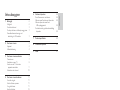 3
3
-
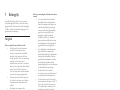 4
4
-
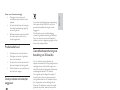 5
5
-
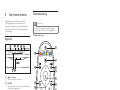 6
6
-
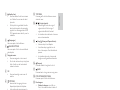 7
7
-
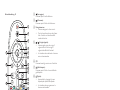 8
8
-
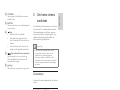 9
9
-
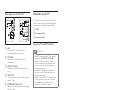 10
10
-
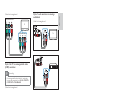 11
11
-
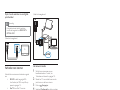 12
12
-
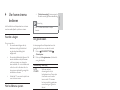 13
13
-
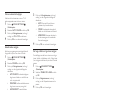 14
14
-
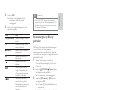 15
15
-
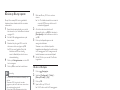 16
16
-
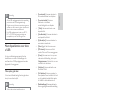 17
17
-
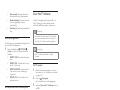 18
18
-
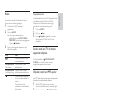 19
19
-
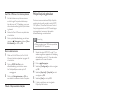 20
20
-
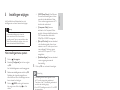 21
21
-
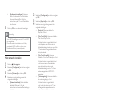 22
22
-
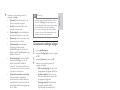 23
23
-
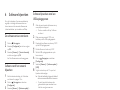 24
24
-
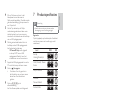 25
25
-
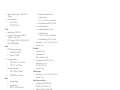 26
26
-
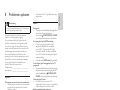 27
27
-
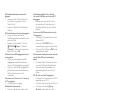 28
28
-
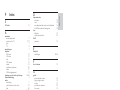 29
29
-
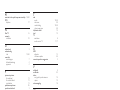 30
30
-
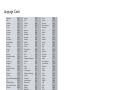 31
31
-
 32
32
Philips HTS 7140 Handleiding
- Categorie
- Dvd spelers
- Type
- Handleiding
- Deze handleiding is ook geschikt voor
Gerelateerde papieren
-
Philips HTS5560 Handleiding
-
Philips HTS5220 Handleiding
-
Philips BDP3250/12 Handleiding
-
Philips DCK3021/00 Product Datasheet
-
Philips DCK3020/00 Product Datasheet
-
Philips HTS 9140 Handleiding
-
Philips HTS3560 Handleiding
-
Philips HTS5583/12 Handleiding
-
Philips HTS3563 Handleiding
-
Philips HTB7150/12 Handleiding